Hierarhijas pārvaldības vietnes veidne ir saziņas vietne, kas palīdz jūsu organizācijai uzturēt sakarus un uzturēt produktivitāti atturīguma gadījumā. Dalieties ar jaunākajiem jaunumiem un atjauninājumiem, sazinieties ar skatītājiem ar vadības grupām, izceliet kritiski svarīgo informāciju un nodrošiniet vieglu piekļuvi resursiem.
Šajā rakstā jūs varat uzzināt, kā izmantot elementus, kas atrodas SharePoint hierarhijas pārvaldības vietnes veidnē un kā pielāgot vietni atbilstoši organizācijas un mērķu vajadzībām.
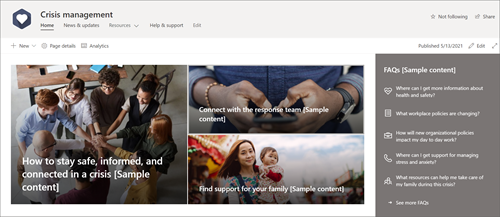
Vietnes līdzekļi
-
Pielāgojama vietne, kurā ir iepriekš aizpildīti attēli, tīmekļa daļas un saturs, lai, veicot pielāgojumus atbilstoši jūsu organizācijas vajadzībām, radiet vietnes redaktorus.
-
Iepriekš aizpildītas lapas, kas ļauj ērti organizēt informāciju un resursus.
-
Lietošanai gatavas tīmekļa daļas, kas palīdz skatītājiem būt informētiem, iegūt sakarus ar svarīgākajām kontaktpersonām un atrast resursus, kas palīdzēs viņiem veikt darbības.
Piezīmes.:
-
Organizācijām, kuras ir pieteiktas piedalīties mērķa laidiena programmā, dažas funkcijas tiek ieviestas pakāpeniski. Tas nozīmē, ka šis līdzeklis vēl nav redzams vai tas var izskatīties citādi, nekā aprakstīts palīdzības rakstos.
-
Ja kādu veidni lietojat esošai vietnei, jūsu saturs netiks automātiski sapludināts ar jauno veidni. Tā vietā esošais saturs tiks saglabāts kā lapas dublikāts sadaļā Vietnes saturs.
Vispirms izpildiet norādījumus, kā pievienot veidni jaunai vai esošai vietnei.
Piezīme.: Lai pievienotu šo veidni savā vietnē, jums ir jābūt vietnes īpašnieka atļaujām.
Izpētiet iepriekš aizpildītu vietnes saturu, tīmekļa daļas un lapas un izlemiet, kādi vietņu pielāgojumi būs nepieciešami, lai to saskaņotu ar organizācijas zīmolu, balss un vispārējo biznesa mērķi.
-
Iepriekš aizpildītās lapas:
-
Sākumlapa — nodrošina skatītājiem vietu, kur skatīt jaunākās ziņas, pasākumus, bieži uzdotos jautājumus un biežāk pieprasītos resursus.
-
Jaunumu & atjauninājumi — Šajā lapā varat kopīgot jaunākās ziņas un atjauninājumus saistībā ar situāciju un organizāciju.
-
Resursi — Sadaļā Apmācības & resursi ir sākotnēji aizpildītas trīs lapas: Darbvietai, Personiskai ierīcei un Jūsu ģimenei.
-
Palīdzības & atbalsts — Parāda atbildes uz bieži uzdotajiem jautājumiem un galvenajām kontaktpersonām.
-
-
Dokumenti — Dokumentu bibliotēka nodrošina vieglu piekļuvi resursiem, politikas atjauninājumiem un citai svarīgai informācijai.
-
Lapas - Saglabā vietnes lapas un lapu veidnes saturu.
Kad esat pievienojis vīkšanas pārvaldības veidni, pienācis laiks to pielāgot un pielāgot pats.
Piezīme.: Lai rediģētu SharePoint vietni, jums jābūt vietnes īpašniekam vai vietnes dalībniekam.
|
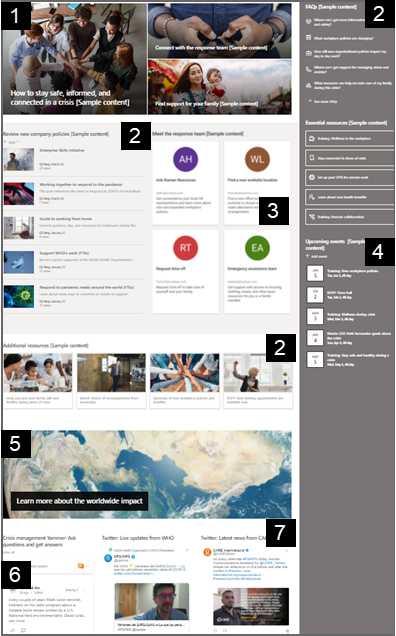 |
Pielāgojiet savas vietnes izskatu, vietnes navigāciju, tīmekļa daļas un saturu atbilstoši skatītāju un organizācijas vajadzībām. Sāciet rediģēt vietni rediģēšanas režīmā, vietnes augšējā labajā stūrī atlasot Rediģēt. Darba laikā saglabājiet kā melnrakstu vaiatkārtoti publicējiet izmaiņas, lai padarītu rediģējumus redzamus skatītājiem.
1. Hero tīmekļa daļas tīmekļa daļas izmantošana, lai parādītu jaunumus un paziņojumus
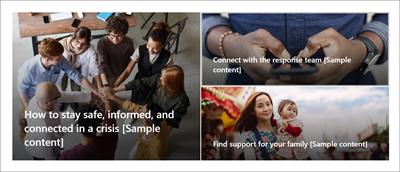
-
Vispirms atlasiet Hero tīmekļa daļu un atlasiet Rediģēt

-
Pēc tam izvēlieties slāņu un elementu opcijas, kas vislabāk atbilst jūsu organizācijas vajadzībām.
Uzziniet vairāk par Hero tīmekļa daļas rediģēšanu.
2. Izmantojiet ātro saišu tīmekļa daļu, lai nodrošinātu ātru piekļuvi resursiem
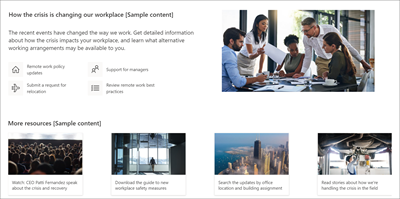
-
Naviģējiet uz tīmekļa daļu Ātrās saites, atlasiet saiti un pēc tam rediģējiet

-
Rediģējiet saiti, virsrakstu, ikonu un aprakstu, ja nepieciešams.
-
Lai pievienotu saiti, atlasiet + Pievienot saites.
Skatiet dažādu veidu izkārtojumus un rediģēšanas opcijas ātro saišu tīmekļa daļai.
3. Tīmekļa daļas personas, lai parādītu galvenās kontaktpersonas
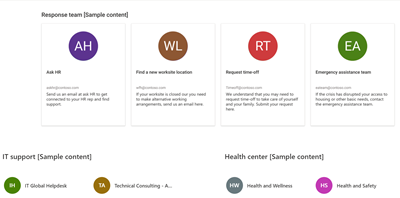
-
Sāciet, atlasot personas daļu, un izvēlieties Rediģēt

-
Mainiet izkārtojumu uz Saspiest vai Aprakstošs.
-
Pēc tam pievienojiet vārdus vai e-pasta adreses, ievadot tekstu teksta laukā
Uzziniet vairāk par personas tīmekļa daļu.
4. Tīmekļa daļas Notikumi izmantošana, lai parādītu gaidāmos notikumus
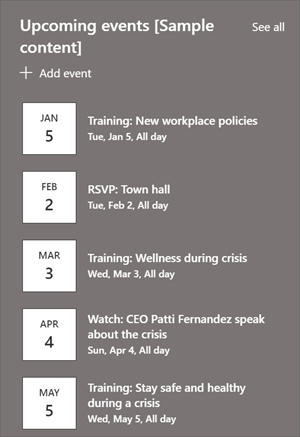
-
Rediģējiet

-
Lai pievienotu vai rediģētu notikumus notikuma tīmekļa daļā, naviģējiet uz notikuma tīmekļa daļu un atlasiet + Pievienot notikumu.
Uzziniet vairāk par tīmekļa daļas Notikumi izmantošana un rediģēšana.
5. Jaunumu tīmekļa daļas izmantošana, lai parādītu jaunus un paziņojumus
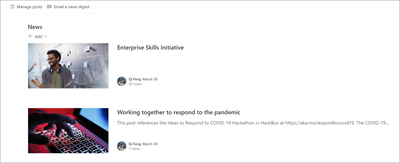
-
Sāciet darbu, atlasot tīmekļa daļu Ziņas, un izvēlieties Rediģēt

-
Pēc tam atlasiet News avotu un atlasietŠī vietne, lai pārliecinātos, vai tīmekļa daļā tiek parādīts ar problēmu saistītais saturs.
-
Atlasiet izkārtojumu, skatīšanasopcijas un filtru, kas vislabāk parāda organizācijas grupas dalībniekus.
-
Sadaļā Organizēt nosakiet, kādā secībā ir jārāda ziņas.
Uzziniet vairāk par tīmekļa daļas Ziņas izmantošana.
6. Yammer sarunu tīmekļa daļas izmantošana, lai viens ar otru savienotu personas
Piezīmes.:
-
Yammer sarunu tīmekļa daļa tiks rādīta tikai tad, ja jūsu organizācijai ir Yammer licence.
-
Yammer sarunu tīmekļa daļa izmanto sākotnējo domēna nosaukumu (piemēram, contoso.onmicrosoft.com) un to nevar izmantot, ja SharePoint vietnē tiek izmantots vanity domēna nosaukums.
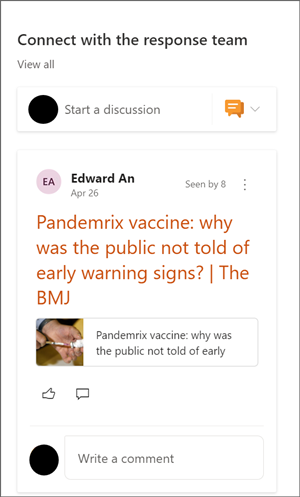
-
Yammer

-
Atlasiet sarunas avotu un parādāmo sarunu skaitu.
Uzziniet vairāk par Yammer sarunu tīmekļa daļu.
7. Izmantojiet Twitter tīmekļa daļu, lai parādītu atjauninājumus tiešsaistē par situāciju
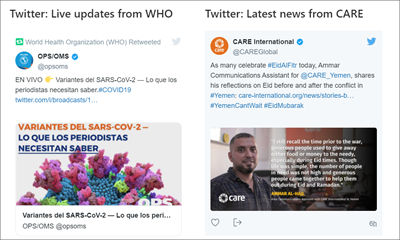
-
Twitter

-
Atlasiet Twitter lietotājvārdu, kas sākas ar @, vai saiti, kas https:// ar lietotāja kontu, sīkziņu vai kolekciju. Pēc tam atlasiet maksimālo parādāmo sīkziņu skaitu.
Uzziniet vairāk par Twitter tīmekļa daļu.
Pielāgojiet šīs vietnes lapas:
Jaunumu & atjaunināšana — pielāgojiet šo lapu, rediģējot tīmekļa daļu Jaunumi. Lai palielinātu vietnes efektivitāti, šeit izvēlieties citu ziņu avotu nekā sākuma lapas tīmekļa daļai Ziņas, kas joprojām rāda atbilstošas ziņas par šīs problēmas pārvaldību.
Resursi — šajā vietnes sadaļā ir trīs iepriekš aizpildītas lapas: darbvietai, personiskai ierīcei un jūsu ģimenei. Pielāgojiet šīs lapas, rediģējot ātro saišu tīmekļa daļu.
Palīdzība un atbalsts — pielāgojiet šo lapu, rediģējot teksta tīmekļa daļu.
Pielāgot izskatu un vietnes navigāciju
Pirms koplietojat savu vietni ar citiem lietotājiem, pabeidziet darbu savā vietnē, nodrošinot, lai lietotāji varētu to atrast, ērti naviģēt pa saitēm un lapām un ātri piekļūt vietnes saturam.
-
Rediģējiet dokumentu bibliotēkas, atjauninot mapju nosaukumusun augšupielādējot resursus.
-
Vietnes navigācijas rediģēšana un pielāgošana.
-
Mainiet savas vietnes izskatu, pielāgojot vietnes dizainu, logotipu, galvenes izkārtojumus un izskatu.
-
Pievienojiet vai noņemiet lapas šajā vietnē vai vietnes navigācijā, lai pielāgotu esošo saturu.
-
Izvēlieties saistīt šo vietni ar centrmezgla vietni savā organizācijā vai, ja nepieciešams, pievienojiet šo vietni esošai centrmezgla vietnes navigācijai.
Kopīgojiet savu vietni ar citiem pēc tam, kad esat pielāgojis savu vietni, pārskatījis precizitāti un publicējis galīgo melnrakstu.
-
Labajā stūrī atlasiet Kopīgot vietni.
-
Iegūstiet palīdzību vietnes pārvaldīšanā, pievienojot vietņu īpašniekus un dalībniekus, kuriem būs atļauja rediģēt vietnes saturu.
-
Rūtī Vietnes kopīgošana ievadiet to personu vārdus, ar kurām vēlaties kopīgot vietni. Varat izvēlēties Ikvienam (izņemot ārējos lietotājus), ja vēlaties, lai visiem jūsu organizācijas lietotājiem būtu piekļuve vietnei. Noklusējuma atļauju līmenis ir Tikai lasāms.
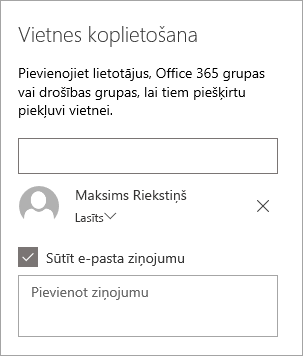
-
Ievadiet neobligātu ziņojumu, ko nosūtīt ar e-pasta paziņojumu, kas tiks nosūtīts pēc vietnes koplietošanas, vai notīriet izvēles rūtiņu Nosūtīt e-pastu, ja nevēlaties nosūtīt e-pasta ziņojumu.
-
Atlasiet Kopīgot.
Pēc vietnes izveides un palaišanas nākamais svarīgais posms ir vietnes satura uzturēšana. Pārliecinieties, vai jums ir plāns uzturēt saturu un tīmekļa daļas atjauninātas.
Vietnes uzturēšanas vislabākā prakse:
-
Vietnes uzturēšanas plāns — izveidojiet grafiku, lai nepieciešamības gadījumā pārskatītu vietnes saturu, lai nodrošinātu satura precizitāti un atbilstību.
-
Regulāri publiciet ziņas — izplatīt jaunākos paziņojumus, informāciju un statusu visā organizācijā. Uzziniet, kā pievienot jaunumu ziņu grupas vietnē vai saziņas vietnē un parādīt citiem lietotājiem, kuri izliks paziņojumus, kā viņi var izmantot SharePoint jaunumus.
-
Pārbaudiet saites un tīmekļa daļas — regulāri atjauniniet saites un tīmekļa daļas, lai pārliecinātos, vai izmantojat pilnu vietnes vērtību.
-
Izmantojiet analīzi, lai uzlabotu iesaistīšanos — skatiet vietņu lietojumu, izmantojot iebūvēto lietojuma datu atskaiti, lai iegūtu informāciju par populāru saturu, vietņu apmeklējumiem un daudz ko citu.
-
Periodiski pārskatiet savas vietnes iestatījumus — kad vietne ir izveidota vidē SharePoint, varat veikt vietnes iestatījumu , vietnes informācijas un atļauju izmaiņas.
Papildu pielāgošanas resursi
Uzziniet vairāk par SharePoint vietņu plānošanu, izveidi un uzturēšanu.
Skatiet citas SharePoint vietņu veidnes.










